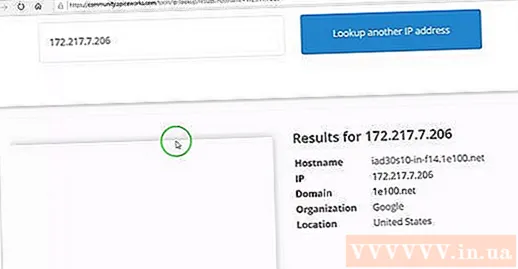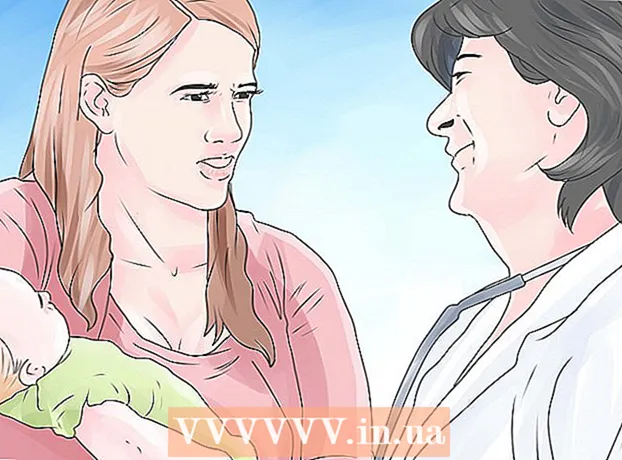Autor:
Monica Porter
Erstelldatum:
22 Marsch 2021
Aktualisierungsdatum:
1 Juli 2024


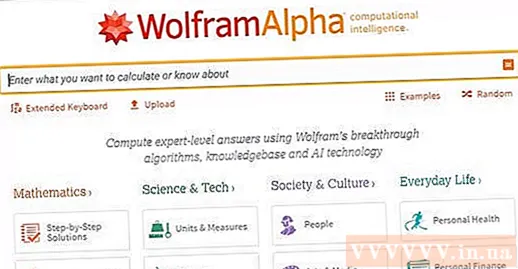

Drücken Sie ↵ Enter. Dies ist die Aktion zum Ermitteln des Speicherorts der IP-Adresse.

- Sie können klicken Mehr (Andere) rechts neben dem Header "IP-Adressregistrant:", um die zugehörigen Stadtinformationen anzuzeigen.
- Wenn WolframAlpha keine IP-Adressinformationen anzeigt, versuchen Sie es mit IP-Suche
Methode 2 von 2: Verwenden Sie die IP-Suche

Öffnen Sie die Seite IP-Suche. Besuchen Sie https://community.spiceworks.com/tools/ip-lookup/ über einen Webbrowser.
Klicken Sie auf die Suchleiste. Dies ist das weiße Feld unter der Überschrift "IP-Adresse oder Hostname".
Geben Sie die IP-Adresse ein, die Sie finden. Zum Beispiel würden Sie eingeben 172.217.7.206 um nach einer der Google-Websites zu suchen.

Klicken IP-Suche. Dies ist die blaue Schaltfläche rechts neben dem Texteingabefeld. Mit dieser Aktion wird die Suche nach der von Ihnen eingegebenen IP-Adresse sofort durchgeführt.
Siehe die Ergebnisse. IP-Suche bietet grundlegende Informationen zum Standort einer IP-Adresse (z. B. einer Stadt oder Provinz) mit Karte und PIN-Position. Werbung